
Eliminar accidentalmente contactos importantes o mensajes de texto almacenados en su tarjeta SIM Galaxy puede ser una experiencia frustrante. Además, el daño físico o la corrupción de archivos en la tarjeta SIM pueden causar pérdida de datos inesperada, dejando a los usuarios desesperados por recuperar información vital.
Dado que el contenedor de reciclaje en la aplicación de la galería solo almacena fotos y videos eliminados del almacenamiento interno o la tarjeta SD, no puede recuperarse desde adentro. Este artículo se centra en Recuperación de datos de la tarjeta SIM para Samsung e introduce cuatro métodos efectivos para ayudarlo a recuperar sus contactos y mensajes perdidos de manera fácil y segura.
Parte 1: Recuperación de datos de la tarjeta SIM para Samsung con copia de seguridad
> 1.1 Uso de Samsung Cloud
Samsung Cloud es el servicio en la nube incorporado de Samsung que ayuda a los usuarios a respaldar, sincronizar y Restaurar datos del teléfono esenciales, incluidos los contactos. Este servicio no puede recuperar directamente los contactos almacenados solo en una tarjeta SIM. Si previamente guardó o sincronizó sus contactos SIM en su cuenta Samsung, Samsung Cloud puede ayudarlo a restaurarlos.
Guía de cómo hacer:
- Vaya a Configuración en su teléfono Samsung.
- Desplácese hacia abajo y toque la cuenta de Samsung (o cuentas y copia de seguridad).
- Toque Samsung Cloud> Restaurar datos.
- Seleccione su dispositivo en la lista de copias de seguridad.
- Marque la casilla junto a los contactos.
- Toque Restaurar> Restaurar ahora.
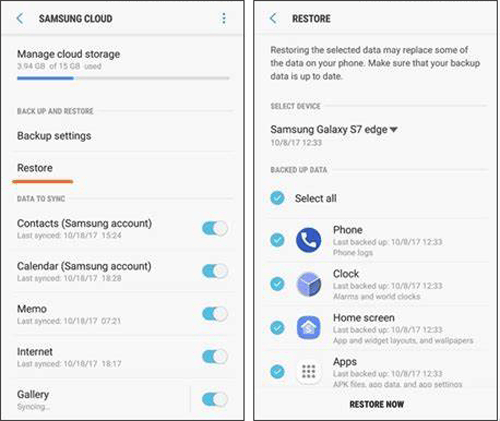
¿Cómo verifico si mis contactos SIM se respaldaron a Samsung Cloud? Vaya a Configuración> Cuenta de Samsung> Samsung Cloud> Realización de datos de respaldo. En la lista de copias de seguridad, verifique si los contactos están incluidos y muestra una fecha de copia de seguridad reciente. Tenga en cuenta que los contactos SIM deben sincronizarse con la cuenta de Samsung de antemano para que aparezca aquí.
> 1.2 Uso de Google Drive
Sin embargo, es importante tener en cuenta:
- Google Drive no puede recuperar directamente los datos almacenados solo en una tarjeta SIM.
- Las tarjetas SIM generalmente almacenan datos limitados (principalmente contactos), y si esos contactos no se sincronizaron con su cuenta de Google, no se incluirán en su copia de seguridad de Google Drive.
Guía de cómo hacer:
- Asegúrese de tener una copia de los datos de su tarjeta SIM en Samsung en Google Storage.
- Inicie sesión en su cuenta de Google Drive y busque la carpeta que contenga los datos de su tarjeta SIM.
- Elija los datos particulares que desea recuperar.
- Haga clic en el botón «Descargar» para recuperar sus datos a su dispositivo desde Google Drive.
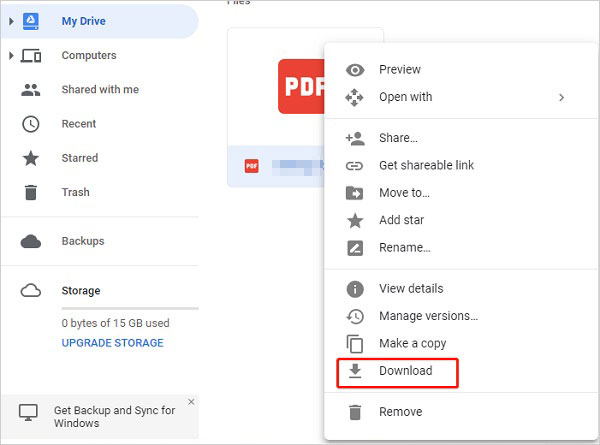
¿Cómo verifico si mis contactos están respaldados en Google Drive? Abra la aplicación Google Drive o visite Drive.google.com, luego vaya a copias de seguridad. Alternativamente, en su teléfono, vaya a Configuración> Google> Copia de seguridad para ver si los contactos están incluidos en su copia de seguridad.
Parte 2: Recuperación de datos de la tarjeta SIM para Samsung sin copia de seguridad
> 2.1 Uso de Mobilekin Doctor para Android (experto)
¿Los contactos o mensajes eliminados accidentalmente de su tarjeta Samsung SIM? No te preocupes – Mobilekin Doctor para Android (Windows/Mac) está aquí para ayudar. Esta poderosa herramienta recupera datos de su tarjeta SIM, memoria de teléfono o tarjeta SD. Si ha perdido archivos vitales, deje de usar su dispositivo para evitar sobrescribir los datos. Para obtener los mejores resultados de recuperación, confíe en Mobilekin, conocido por su alta tasa de éxito y su amplio soporte de recuperación de datos.
Guía de cómo hacer:
Paso 1. Instalación – Inicie Mobilekin Doctor para Android y conecte su Samsung Galaxy S/Note/Tab a su computadora usando un cable USB. Asegúrese de que la depuración USB se active en su dispositivo.
Paso 2. Ejecute un escaneo – Siga las instrucciones en pantalla para dejar que el programa detecte su dispositivo Samsung. Una vez conectado, seleccione la carpeta «Contactos» o «Mensajes» y haga clic en «Siguiente» para comenzar a escanear la tarjeta SIM.
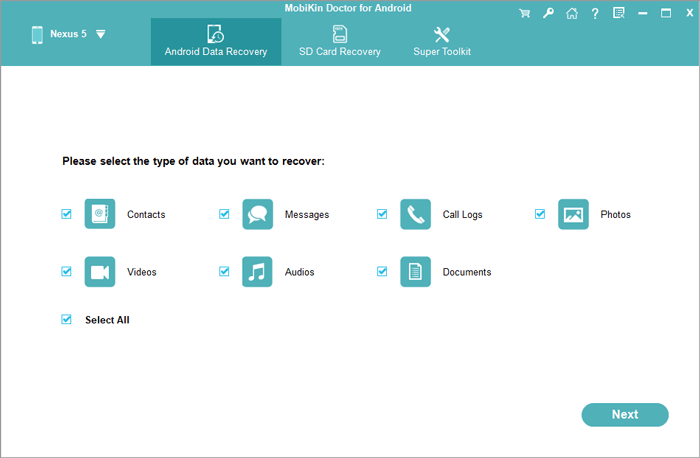
Paso 3. Seleccione Contenido – Después del escaneo, vaya a la sección «Contactos» o «Mensajes». Revise los elementos eliminados (marcados en rojo) y seleccione los que desea restaurar.

Paso 4. Recuperación de la tarjeta SIM – Haga clic en el botón «Recuperar» para guardar los datos de la tarjeta SIM seleccionados de Galaxy a su computadora en su formato deseado.
Instrucciones de video:
> 2.2 Contactar al soporte de Samsung
Tenga en cuenta: el soporte de Samsung no puede recuperar los datos almacenados directamente en la tarjeta SIM, pero pueden ayudar con las copias de seguridad basadas en cuentas (Samsung Cloud, Samsung Contacts, etc.) o guiarlo hacia más soluciones.
Antes de comunicarse con el soporte, reúna lo siguiente:
- El correo electrónico de su cuenta de Samsung.
- Su modelo de teléfono e IMEI (que se encuentra en Configuración> sobre el teléfono).
- Detalles sobre los datos de la tarjeta SIM perdidos (por ejemplo, contactos, cuando se eliminaron, ya sea sincronizado).
- Prueba de compra (opcional pero a veces solicitado para verificación).
Para recuperar los datos de la tarjeta SIM para su dispositivo Samsung contactando al soporte de Samsung, siga estos pasos:
- Abra la aplicación de miembros de Samsung. Toque Obtenga ayuda> Atención telefónica o hacer preguntas. Elija chat o llame para contactar a un agente de soporte.
- Alternativamente, visite https://www.samsung.com/support/. Seleccione su país o región. Elija el chat en vivo, el soporte de llamadas o el correo electrónico según la disponibilidad. Explique que está tratando de recuperar contactos o datos de tarjeta SIM.
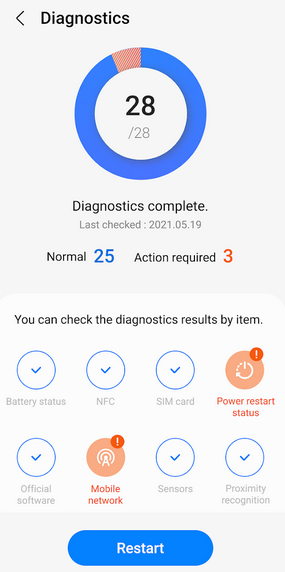
Para terminar
En resumen, la recuperación de contactos perdidos y mensajes de texto de su tarjeta Samsung SIM es posible a través de varios métodos efectivos, ya sea que tenga una copia de seguridad o no. Si bien algunas soluciones dependen de la restauración de datos de servicios en la nube o cuentas sincronizadas, otras requieren herramientas especializadas para recuperar datos directamente de la tarjeta SIM.
Also read: Recuperación de Datos HTC: Cómo Recuperar Datos Borrados de un Teléfono HTC
![]()
![]()
